打开手机,之一眼看到的就是壁纸。一张顺眼的背景能让心情瞬间变好,可很多人依旧只会用系统默认图。手机壁纸怎么更换?安卓和iPhone操作并不相同,下面用问答+分步拆解的方式,一次性讲透。
为什么要换壁纸?三大理由
- 视觉疲劳:同一张图看久了,大脑会自动“过滤”,失去新鲜感。
- 个性表达:锁屏放家人合照,主屏放极简插画,无声地展示品味。
- 功能提醒:把月度目标或课程表设成壁纸,每次亮屏都强化记忆。
安卓手机更换壁纸的三种 ***
*** 一:系统自带图库一键设置
- 长按桌面空白处,点击“壁纸与样式”。
- 选择“图库”,找到目标图片。
- 双指缩放调整显示区域,点“设置壁纸”。
- 系统会询问“主屏幕”“锁屏”或“同时设置”,按需勾选即可。
*** 二:第三方App批量换图
以“Wallpaper Engine”为例:
- 在应用商店下载安装并授予存储权限。
- 进入App后按标签筛选4K、暗黑、动态等关键词。
- 点击喜欢的壁纸→“下载”→“应用”。
- 若想每天自动更换,开启“每日轮换”开关并设定时间。
*** 三:手动裁剪超清大图
遇到分辨率不匹配怎么办?
- 先用“Snapseed”打开原图,选择“裁剪”→“自由”。
- 输入手机屏幕分辨率(如1080×2400),锁定比例。
- 导出后重复 *** 一,可避免拉伸模糊。
iPhone更换壁纸的隐藏技巧
步骤一:原生路径
- 打开“设置”→“墙纸”→“添加新墙纸”。
- 在“建议照片”里系统会智能推荐人像、宠物等高分图。
- 点击预览→“完成”→选择“设为墙纸对”或单独设定。
步骤二:快捷指令自动化
想每天早八点自动切换?
- 打开“快捷指令”→“自动化”→“创建个人自动化”。
- 触发条件选“特定时间”,添加“设定墙纸”动作。
- 选取相册文件夹,关闭“运行前询问”。
- 保存后,系统会静默执行,无需再手动操作。
步骤三:透视缩放关闭防遮挡
为什么图标会挡住人脸?
在设定壁纸预览界面,用两指捏合关闭“透视缩放”,再点设定即可固定位置。
动态壁纸与实况照片区别
- 动态壁纸:安卓的“动态”通常是视频循环,耗电约增加;iPhone的动态则是系统内置的慢动作云朵、泡泡等。
- 实况照片:仅iPhone支持,按压屏幕才播放,锁屏时抬起手机即可触发,主屏不会动。
常见问题快问快答
Q:设置后图片被放大模糊?
A:原图分辨率低于屏幕,解决 *** 是换1080P以上高清图或关闭“视角缩放”。
Q:第三方App壁纸无法滚动?
A:部分启动器(如Nova)需手动开启“壁纸滚动”选项,路径:桌面设置→外观→壁纸滚动。
Q:锁屏和主屏能否用不同动态图?
A:安卓可以;iPhone的动态只能同时设定,但实况照片可分别设置。
进阶玩法:让壁纸更懂你
1. 根据时间自动切换深浅模式
使用“Tasker”(安卓)或“快捷指令”(iOS)读取日出日落API,触发深色壁纸与浅色壁纸的替换,白天护眼、夜晚省电。
2. 把日历做成壁纸
下载“CalWidget”类App,将本月日历导出为透明PNG,再用PS叠加到喜欢的背景上,保存后设定,每月只需更新一次。
3. 隐藏Dock栏的障眼法
搜索“iPhone Dock隐藏壁纸”,下载带同色系渐变的底图,视觉上Dock栏与背景融为一体,桌面更整洁。
安全提醒:别忽视的三件事
- 权限管理:第三方壁纸App会索要存储、定位甚至通讯录权限,安装前点进“权限详情”关闭无关项。
- 电量监控:动态壁纸+高刷新率屏幕组合,实测每小时多耗;若外出,可临时切回静态。
- 版权风险:商用插画、明星 *** 可能涉及侵权,个人使用建议注明作者或改用CC0免版权图库。
换壁纸看似小事,却能在每天上百次亮屏中带来持续好心情。按上面步骤操作,十分钟就能让手机焕然一新。下次朋友问起“手机壁纸怎么更换”,直接把这篇甩过去,你就是朋友圈的数码小达人。

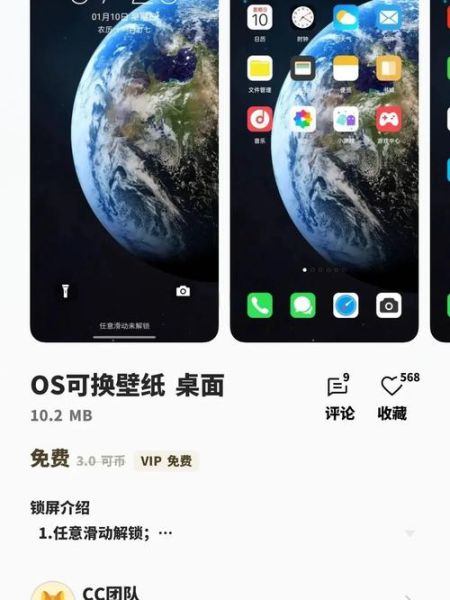
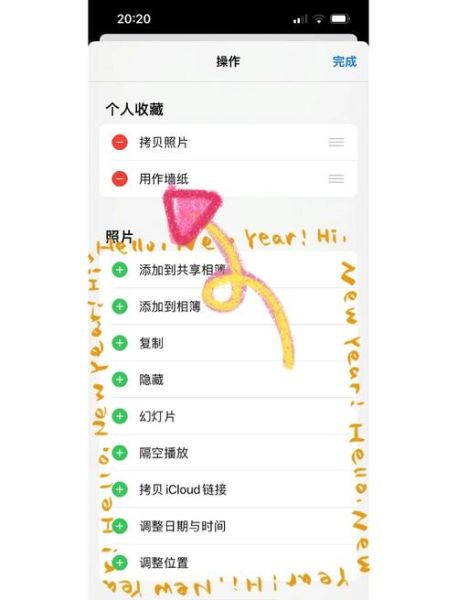
暂时没有评论,来抢沙发吧~